
Kinemaster - Video-editor voor Android, die gratis kan worden gedownload in de App Store Google Play. Er is ook een betaalde pro-versie (3 dollar). Bij gebruik van een gratis versie van de toepassing in de rechterbenedenhoek van de resulterende video is een watermerkprogramma. Helaas is de redacteur niet in het Russisch (en voor velen, voor zover ik weet, is dit een ernstig nadeel), maar alles is heel eenvoudig.
Video Editor Kinemaster gebruiken
Met Kinemaster kunt u de video eenvoudig bewerken (tegelijkertijd is de lijst met functies vrij breed) op Android-telefoons en tablets (Android 4.1 versie 4.1 - 4.4, ondersteuning voor Full HD-video staat niet op alle apparaten). Ik heb de Nexus 5 gebruikt bij het schrijven van deze recensie.
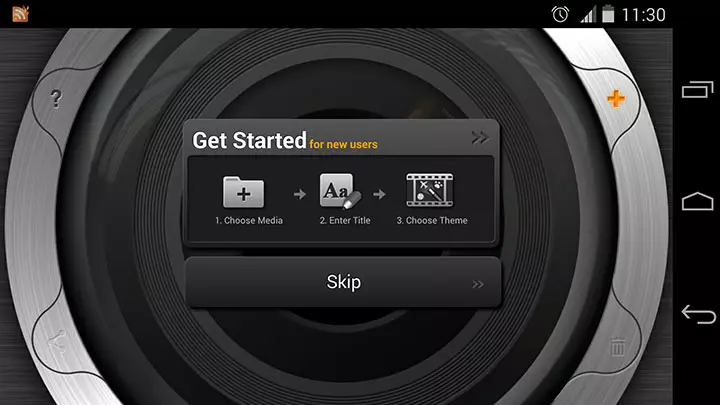
Nadat u de applicatie hebt geïnstalleerd en uitgevoerd, ziet u een pijl met de "Start HIER" -inschrijving die de nieuwe projectcreatie-knop aangeeft. Bij het werken aan het eerste project zal elke videobewerkingsstap worden vergezeld door een hint (die zelfs zelfs verveeld is).
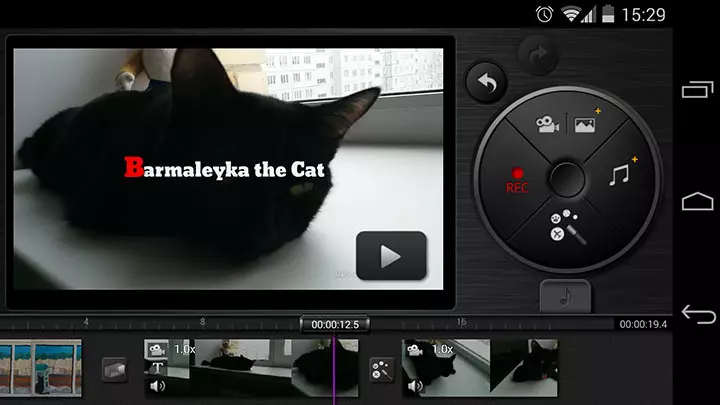
De Interface Video Editor is beknopt: vier hoofdknoppen om video's en afbeeldingen, opnameknop (u kunt audio-, video-, take-off-foto toevoegen, een audioknop toevoegen aan uw video en, ten slotte, video-effecten.
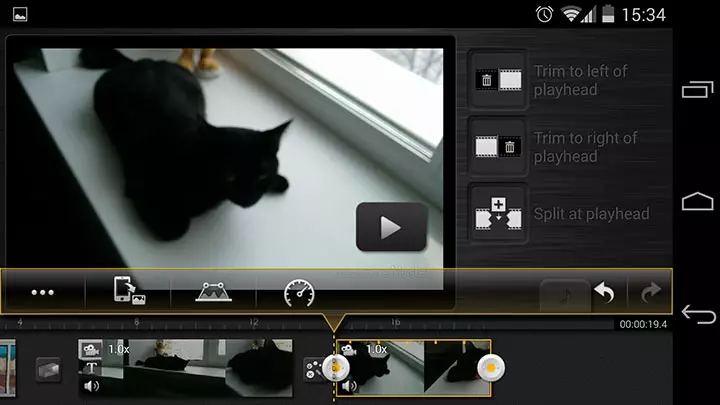
Onderaan het programma worden alle items weergegeven in de tijdlijn, waarvan de definitieve video wordt gemonteerd, wanneer u een van deze selecteert, lijken de tools bepaalde acties uit te voeren:
- Effecten en tekst toevoegen aan video, trimmen, het aanpassen van de snelheid van het afspelen, geluid in de video, enz.
- De overgangsparameters tussen de rollen, de duur van de overgang wijzigen, de video-effecten instellen.
Als u op het pictogram klikt met een notitiepictogram, worden alle geluidsporen van uw project geopend: als u dat wenst, kunt u de afspeelsnelheid configureren, nieuwe nummers toevoegen of spraakbegeleiding opnemen met behulp van uw Android-microfooninrichting.
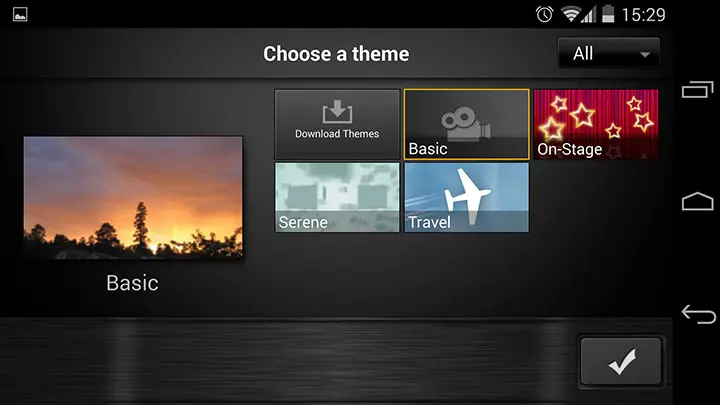
Ook in de editor zijn er vooraf geïnstalleerde "onderwerpen", die volledig kunnen worden gebruikt in de uiteindelijke video.
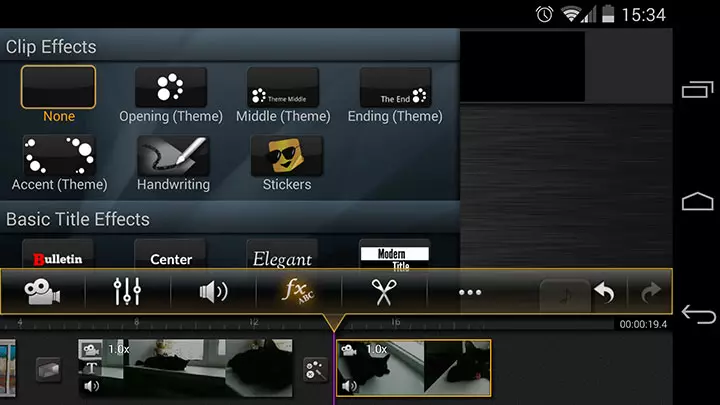
Over het algemeen, over functies, lijk ik alles: inderdaad, alles is heel eenvoudig, maar het is effectief, dus het toevoegen van bijzonder en niets: probeer het gewoon.
Nadat ik mijn eigen video heb gemaakt (voor een paar minuten), kon ik niet lang vinden hoe je kunt redden wat er is gebeurd. U moet op "Back" op het hoofdeditor-scherm klikken, waarna de knop "Deel" (pictogram links onder) en vervolgens exportparameters selecteren - in het bijzonder videoresolutie - Full HD, 720P of SD.
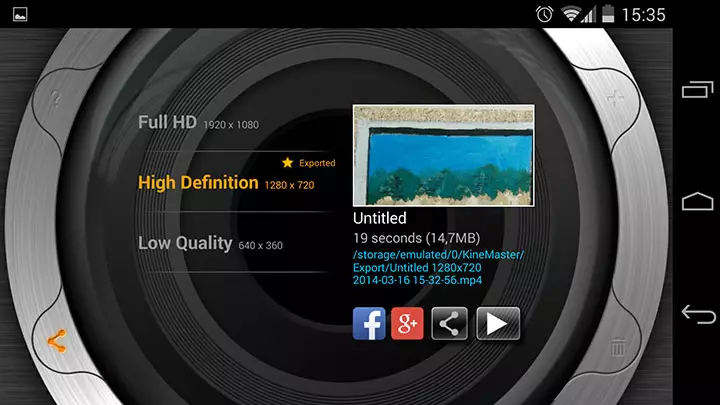
Bij het exporteren verraste de snelheid van de weergave - 18 seconden video in de resolutie van 720p, met effecten, tekstschema's, werd 10 seconden gevisualiseerd - dit is aan de telefoon. Ik heb een langzamer op Core i5. Hieronder is wat er gebeurde als gevolg van mijn experimenten in deze video-editor voor Android, de computer voor het maken van deze video werd helemaal niet gebruikt.
Het laatste dat opgemerkt kan worden is: om een of andere reden, in mijn standaardspeler (Media Player Classic), wordt de video verkeerd weergegeven, alsof het "gebroken" is, in alle anderen - normaal. Blijkbaar, iets met codecs. De video wordt opgeslagen in MP4.
Download gratis video-editor Kinemaster met Google Play https://play.google.com/store/apps/details?id=com.nexstreaming.app.kinemasterGratis
